leer hoe u een PPA uit Ubuntu of Linux Mint kunt verwijderen in deze snel te volgen handleiding die volledig is geïllustreerd met schermafbeeldingen.
zoals u zult leren, zijn er een aantal verschillende manieren om een PPA te verwijderen uit Ubuntu, Linux Mint en andere Ubuntu-gebaseerde Linux distributies. U kunt uw muis gebruiken (aka de GUI manier) of u kunt uw toetsenbord gebruiken (aka de CLI manier).
beide methoden Bereiken dezelfde eindresultaten van het verwijderen van een apt repository die u aan uw systeem hebt toegevoegd. Maar Ik zal vooraf zeggen dat de CLI-methode, terwijl enger kijken, is de snellere, veiligere manier om dit te doen.
waarom een PPA in Ubuntu verwijderen?
net als veel mensen voeg ik PPA ’s toe aan Ubuntu (of beter gezegd de lijst met softwarebronnen van Ubuntu), zodat ik de nieuwste versies van apps, stuurprogramma’ s of andere software kan installeren die niet beschikbaar zijn via het reguliere Ubuntu-archief.
niet alle PPA ‘ s zijn gelijk; sommige PPA ’s bevatten een ton software, stuurprogramma’ s en pakketten, waarvan sommige niet stabiel zijn
kortom, PPA ‘ s zijn snel, efficiënt en …ja, niet zonder hun eigen problemen.
maar het grootste probleem dat ik tegenkom is dat niet alle PPA ‘ s gelijk zijn.
zie, de meeste PPA ‘ s zijn softwarespecifiek. Dat wil zeggen dat ze zich richten op het bouwen en verpakken van een enkele app of tool (en alle gerelateerde afhankelijkheden die het nodig heeft) voor een bepaalde set van Ubuntu releases. U weet dat wanneer u de PPA toe te voegen dat het alleen van invloed op een specifieke set van software op uw systeem-geen vervelende verrassingen!
maar pas op voor keuken gootsteen PPA ‘ s. Deze typen PPA ’s bevatten een ton verschillende pakketten, stuurprogramma’ s, bibliotheken en afhankelijkheden, allemaal in dezelfde repo, die niet allemaal compatibel, stabiel of gewenst kunnen zijn.
Het is al te gemakkelijk om onbewust een gootsteen PPA toe te voegen aan uw systeem om een app te installeren, alleen om per ongeluk de helft van uw besturingssysteem te upgraden samen met het!
om te voorkomen dat pakketten die ik niet wil upgraden worden geüpgraded wanneer ik” moet ” om keukengootsteen PPA te gebruiken verwijder ik onmiddellijk de PPA achteraf — vandaar dit bericht.
hoewel u ook een PPA kunt uitschakelen om onverwachte updates te voorkomen en pakketten naar een bepaalde versie te pinnen, heeft het weinig zin: als u geen PPA nodig hebt, dump deze dan.
Verwijder een PPA (CLI-methode)
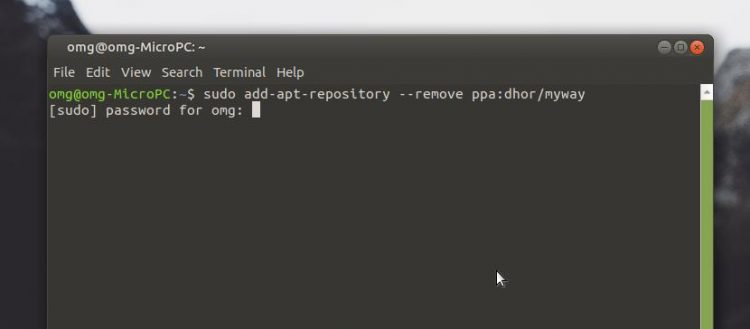
om een PPA toe te voegen aan Ubuntu gebruikt u het commando sudo add-apt-repository ppa:name, voer dan uw root wachtwoord in om de wijziging te autoriseren.
maar het is net zo eenvoudig om een PPA in Ubuntu te verwijderen met behulp van een soortgelijk Commando. In een nieuw terminalvenster (druk op ctrlaltt om er een te openen) voer het commando uit:
sudo add-apt-repository --remove ppa:name/here
vervang ppa:name door de relevante PPA-naam, in dezelfde syntaxis. Bijvoorbeeld:
sudo add-apt-repository --remove ppa:dhor/myway
Als u de PPA — naam niet kent (en u misschien niet; het kan een tijdje geleden zijn dat u deze hebt toegevoegd) kunt u Ubuntu PPA ‘ s verwijderen met behulp van de Software & Updates app-aka de GUI manier.
Verwijder een PPA (GUI-methode)
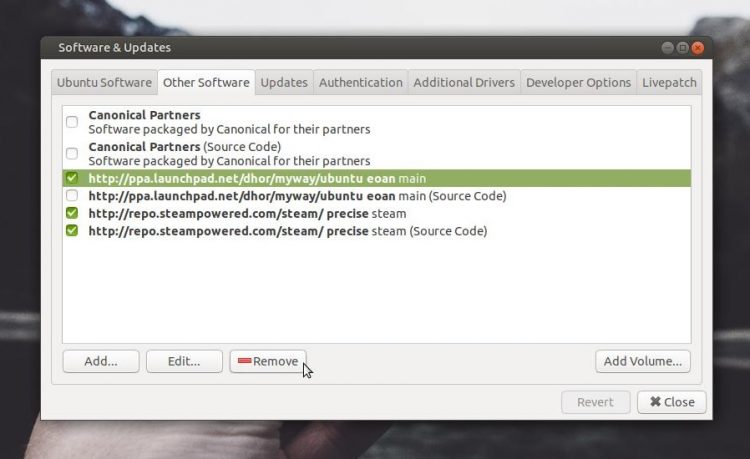
Het kan een vrij ingewikkeld gedoe zijn om een PPA aan Ubuntu toe te voegen of Linux Mint met behulp van een GUI, maar het verwijderen van een is veel eenvoudiger.
Op Ubuntu, Ubuntu MATE of soortgelijke distributie volg deze stappen:
- start Software & Updates
- klik op het tabblad” andere Software “
- Selecteer (klik) de PPA die u wilt verwijderen
- klik op” Remove ” om het te verwijderen
U wordt gevraagd uw wachtwoord te bevestigen (voer het in) en er wordt gevraagd om de pakketlijst van uw systeem te vernieuwen.
Als u Kubuntu of KDE Neon gebruikt, kunt u naar Muon Discover > Sources > Configure Software Sources gaan om toegang te krijgen tot een lijst met PPA ‘ s en deze daar te beheren (dwz verwijderen, verwijderen, bijwerken, bewerken).
merk op dat elke PPA die u toevoegt twee regels toevoegt aan uw sources.list.d bestand: een voor installatiepakketten en een voor broncode. Je moet beide items verwijderen om een PPA volledig van je systeem te verwijderen.
Bonusmethode: gebruik ppa-Purge
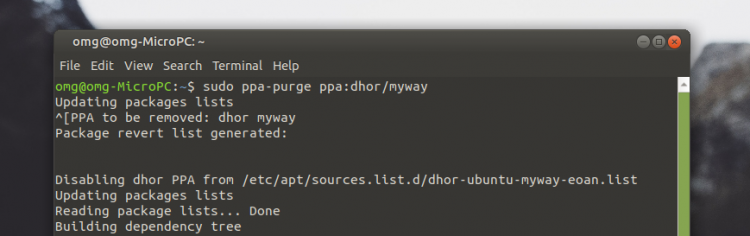
wanneer u een PPA van uw systeem verwijdert (verwijdert) verwijdert u geen pakketten die u geïnstalleerd of geüpgraded naar van het.
om dat te doen, om alle geïnstalleerde pakketten van een PPA te verwijderen, om alle pakketten te downgraden die het heeft beïnvloed, en om de PPA te verwijderen, kunt u het PPA Purge gereedschap gebruiken.
aangezien het een CLI-tool is, ga ik ervan uit dat u het goed vindt om het te installeren vanaf de opdrachtregel:
sudo apt install ppa-purge
wanneer u PPA-zuivering hebt geïnstalleerd, kunt u uitvoeren:
sudo ppa-purge ppa:name/here
Als u de naam van de PPA die u wilt zuiveren niet kent, zoek het op in de Software & werkt de app eerst bij.
geslaagd!
Er zijn genoeg redenen waarom u een PPA uit Ubuntu, Linux Mint en gerelateerde distributies wilt verwijderen.
het archief ondersteunt mogelijk uw Ubuntu-versie niet meer, wat resulteert in fouten en waarschuwingen wanneer u software probeert te updaten; het kan een verlopen GPG-sleutel hebben, wat ook resulteert in fouten en waarschuwingen.
ten slotte kan het toevoegen van veel PPA ‘ s aan uw systeem het bijwerken Een stuk langzamer maken, omdat elk archief moet worden gecontroleerd op updates en hun pakketlijst vergeleken met het bestaande.